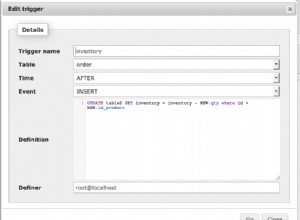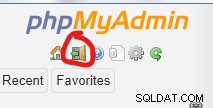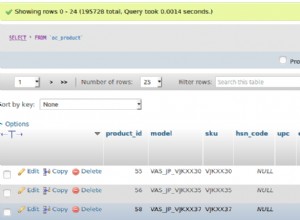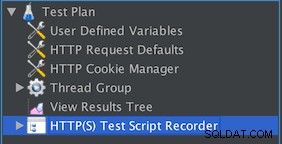phpMyAdmin adalah alat administrasi sumber terbuka dan gratis untuk MySQL dan MariaDB. Sebagai aplikasi web portabel yang ditulis terutama dalam PHP, ini telah menjadi salah satu alat administrasi MySQL paling populer, terutama untuk layanan hosting web. Dalam panduan ini, kita akan menginstal phpMyAdmin dengan Apache di server Debian 9 dengan server web Apache.
Anda juga dapat memeriksa panduan kami tentang Menginstal dan mengamankan PhpMyAdmin di Ubuntu dan CentOS 7
Menerapkan server awan Anda
Jika Anda belum mendaftar ke Cloudwafer, Anda harus mulai dengan mendaftar . Luangkan waktu sejenak untuk membuat akun, setelah itu Anda dapat dengan cepat menerapkan server cloud Anda.
Setelah Anda mendaftar, masuk ke Area Klien Cloudwafer dengan kata sandi yang diberikan di email Anda dan gunakan Cloudwafer . Anda server awan.
Memperbarui Paket Sistem
Disarankan agar Anda memperbarui sistem ke paket terbaru sebelum memulai instalasi besar apa pun. Perbarui dengan perintah di bawah ini:
sudo apt-get update && sudo apt-get upgrade
Catatan: Pengguna yang masuk harus memiliki hak sudo untuk dapat menginstal paket.
Langkah 1:Instal phpMyAdmin
Untuk menginstal phpMyAdmin dari repositori default Ubuntu, ketik perintah di bawah ini diikuti dengan y untuk melanjutkan:
sudo apt-get install phpmyadmin
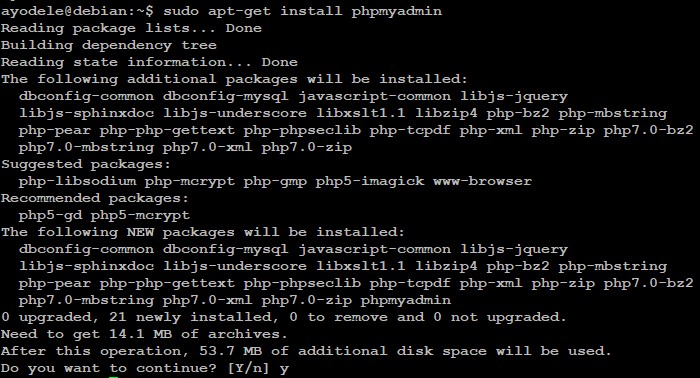
Setelah instalasi, serangkaian pertanyaan akan diajukan sehubungan dengan konfigurasi dasar phpMyAdmin.
- Gunakan
tabtombol pada keyboard untuk navigasi.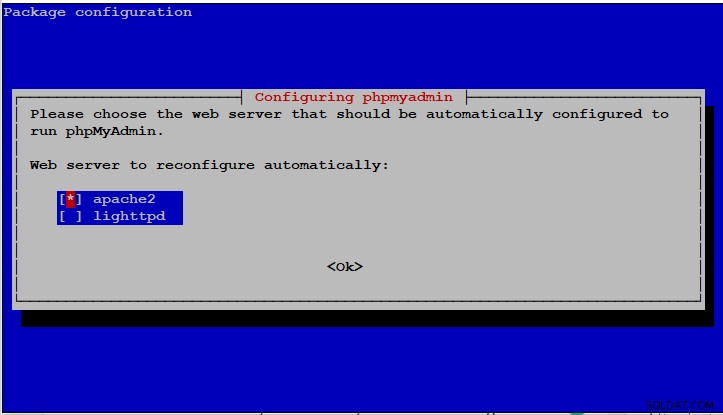
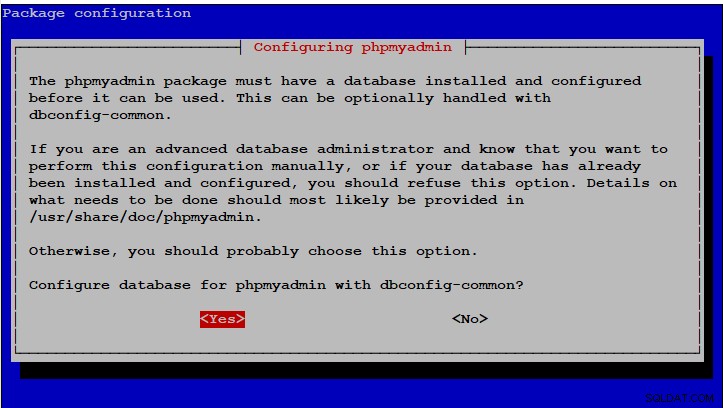
- Masukkan kata sandi admin PHP, jika tidak, kata sandi acak akan dibuat.
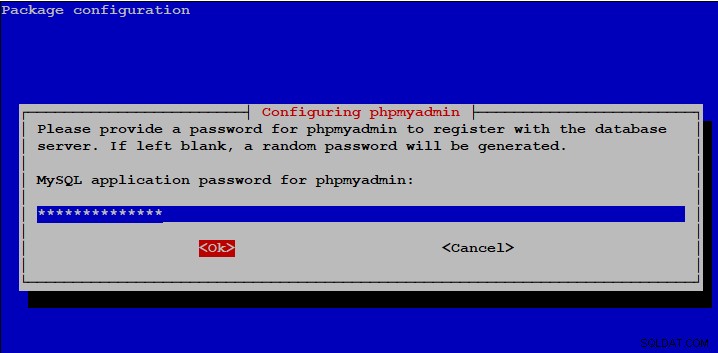
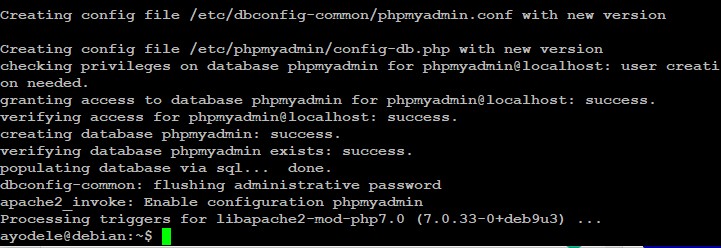
Jika Anda tidak mendapatkan langkah-langkah di atas setelah instalasi phpmyadmin, Anda bisa mengetikkan perintah di bawah ini:
sudo dpkg-reconfigure phpmyadmin
Selanjutnya, kita perlu me-restart Apache dengan perintah di bawah ini agar perubahan diterapkan:
sudo systemctl restart apache2
Terakhir, untuk mengakses antarmuka web PhpMyAdmin, buka browser dan ketik alamat jaringan berikut.
http://your_server_IP_or_your_domain_/phpmyadmin
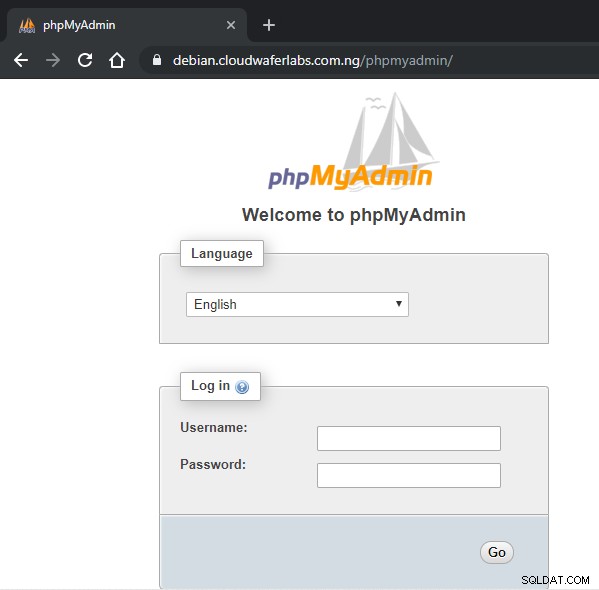
MySQL 5.7 mengubah model aman; karenanya, phpMyAdmin Anda tidak akan dapat menggunakan kredensial root secara default. Oleh karena itu, kami akan membuat pengguna baru dan memberikan hak istimewa yang diperlukan, yang merupakan solusi yang aman dan mudah.
Hubungkan ke MySQL dengan mengeluarkan perintah di bawah ini:
sudo mysql --user=root mysql
Buat pengguna untuk phpMyAdminRun dengan perintah berikut (ganti ayodele dan randompass dengan nama pengguna dan kata sandi yang diinginkan):
CREATE USER 'ayodele'@'localhost' IDENTIFIED BY 'randompass';
GRANT ALL PRIVILEGES ON *.* TO 'phpmyadmin'@'localhost' WITH GRANT OPTION;
FLUSH PRIVILEGES;
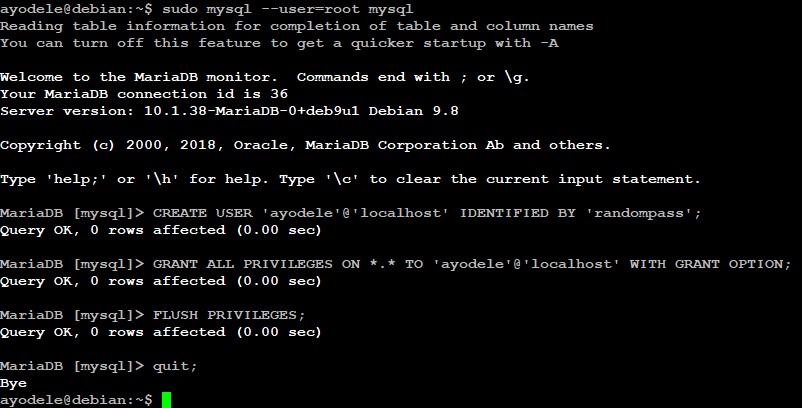
Anda sekarang dapat melanjutkan untuk masuk menggunakan kredensial yang dibuat. Setelah login, tampilan antarmuka pengguna seperti screenshot di bawah ini:
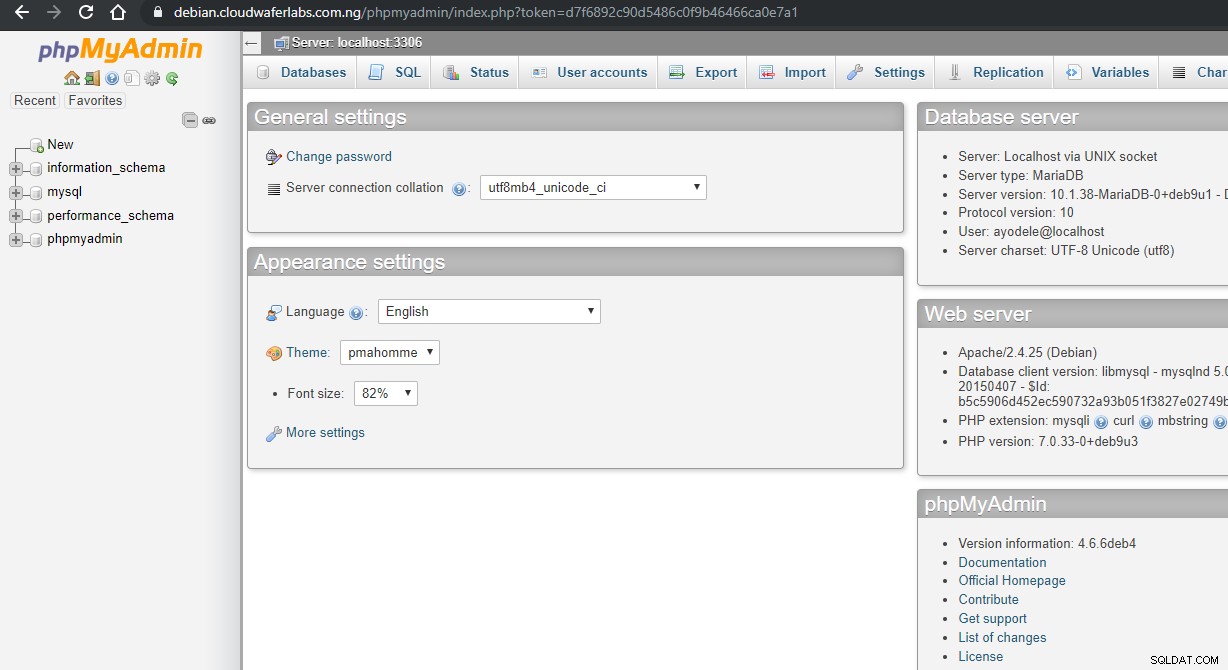
MENYELAMATKAN INSTANSI PHPMYADMIN ANDA
Mengamankan PHPMyAdmin Anda sangat penting untuk mencegah akses yang tidak sah. Cara mudah untuk melakukannya adalah dengan menempatkan gateway di depan seluruh aplikasi dengan menggunakan fungsi otentikasi dan otorisasi .htaccess bawaan Apache.
Pertama, kita perlu mengaktifkan penggunaan file .htaccess override dengan mengedit file konfigurasi Apache kita. Buka phpmyadmin.conf dengan perintah di bawah ini:
sudo nano /etc/apache2/conf-available/phpmyadmin.conf
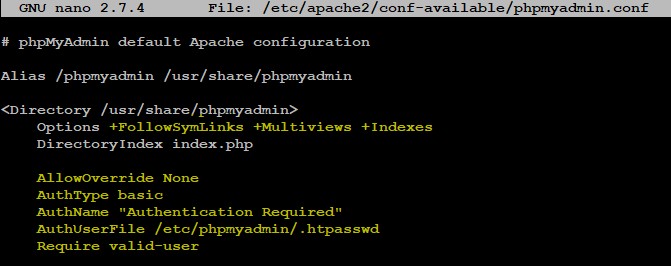
Tambahkan yang berikut ini seperti yang disorot pada tangkapan layar di atas:
Options +FollowSymLinks +Multiviews +Indexes # edit this line
DirectoryIndex index.php
AllowOverride None
AuthType basic
AuthName "Authentication Required"
AuthUserFile /etc/phpmyadmin/.htpasswd
Require valid-user
Simpan file sebelum menutup kemudian lanjutkan untuk me-restart Apache dengan perintah:
sudo systemctl restart apache2
Selanjutnya, jalankan perintah di bawah ini untuk menambahkan kata sandi ke file htaccess:
sudo htpasswd -c /etc/phpmyadmin/.htpasswd ayodele

Dalam contoh ini, kami membuat pengguna bernama ayodele . Anda dapat memilih nama pengguna apa saja, dan tidak harus sama dengan pengguna MySQL administratif.
Mulai ulang Apache agar perubahan diterapkan:
sudo systemctl restart apache2
Dengan ini, setiap kali Anda mengakses phpMyAdmin di domain Anda, Anda akan diminta untuk memasukkan nama akun dan kata sandi tambahan yang baru saja Anda konfigurasikan seperti yang ditunjukkan di bawah ini:
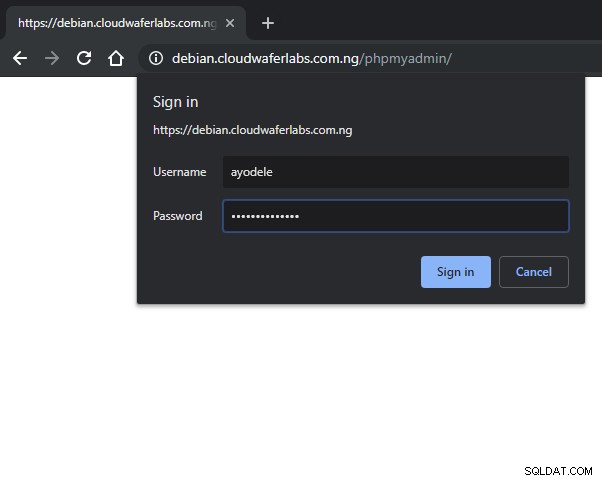
Setelah mengetik kata sandi otentikasi Apache, Anda akan diarahkan ke halaman otentikasi phpMyAdmin asli untuk memasukkan kredensial Anda yang lain.